Jos olet saapunut tähän artikkeliin, koska sait virhesanoman, jonka mukaan PowerPoint ei voi lukea tiedostoa tai että esitystä ei voi avata, microsoft 365 on todennäköisesti estänyt tiedoston tietoturvasyistä. Voit poistaa tiedoston eston, jotta tiedoston voi avata:
-
Avaa Windowsin resurssienhallinta (avaa Windowsin aloitusvalikko tai Käynnistä-valikko ja kirjoita Resurssienhallinta).
-
Etsi ongelmallinen tiedosto tietokoneestasi.
-
Napsauta tiedostoa hiiren kakkospainikkeella ja valitse Ominaisuudet.
-
Etsi Ominaisuudet-valintaikkunan oikeasta alareunasta Poista esto -painike. Jos painike löytyy, valitse Poista esto, valitse Käytä ja sulje sitten valintaikkuna napsauttamalla OK.
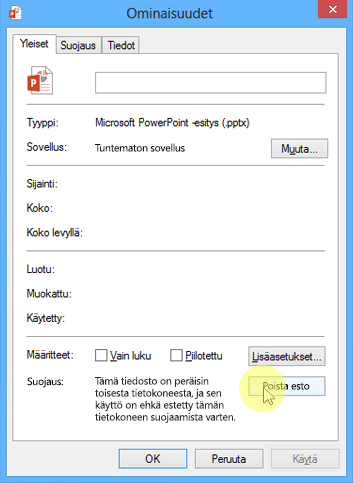
-
Yritä nyt avata esitys uudelleen. Napsauta tiedostoa hiiren kakkospainikkeella Resurssienhallinnassa ja valitse Avaa.
Jatkuvatko ongelmat?
Jos et löytänyt ratkaisua PowerPointin ongelmaan tästä artikkelista, ota yhteyttä Microsoftiin teknisen tuen saamiseksi.
Jos haluat keskustella siitä, miksi Microsoft 365 estää tiedostoja, lue artikkeli Ulkoisen sisällön estäminen tai eston poistaminen Microsoft 365 -asiakirjoissa.











